Oki OKIPOS 441J, OKIPOS 441 User Manual
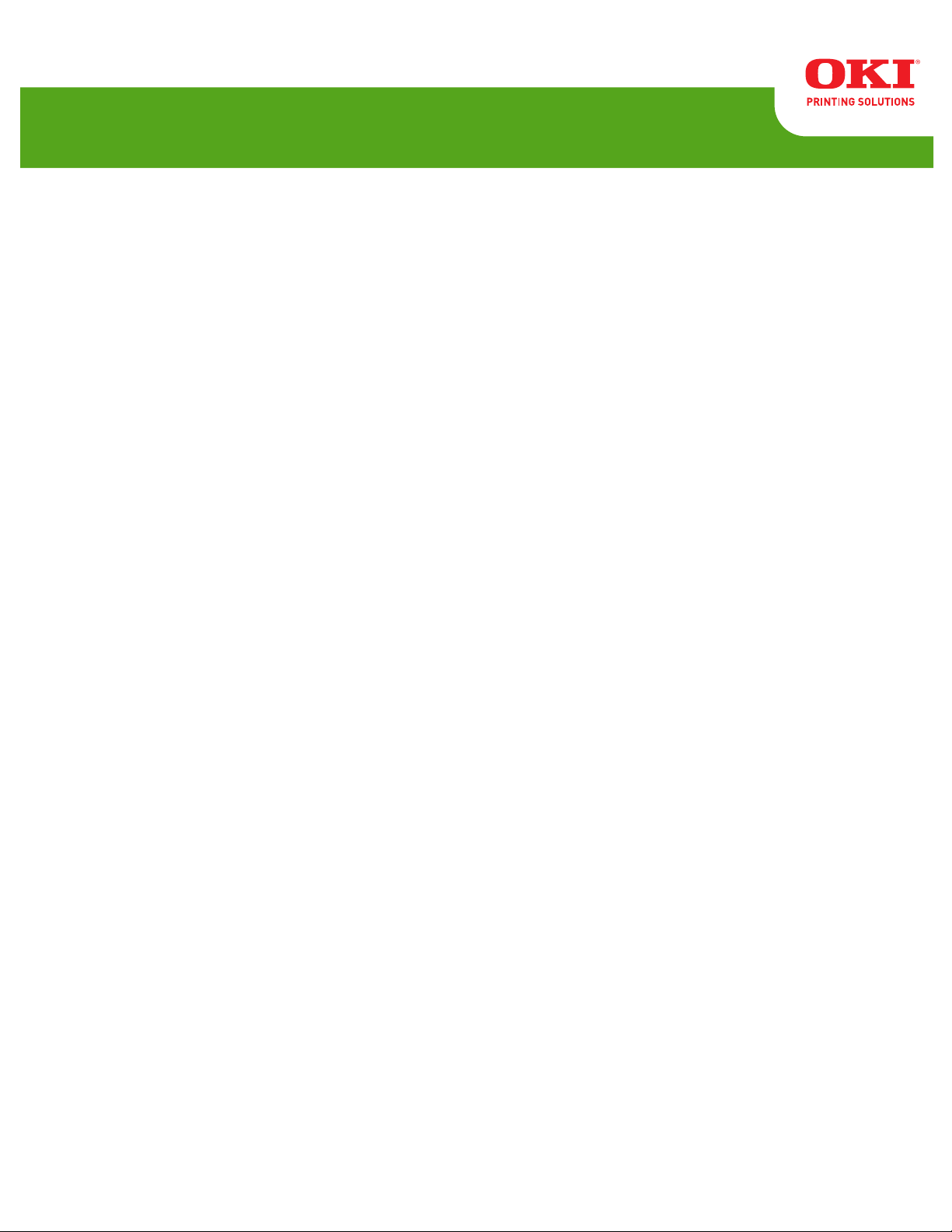
OkiPos 441
Guide de l’utilisateur
59307702
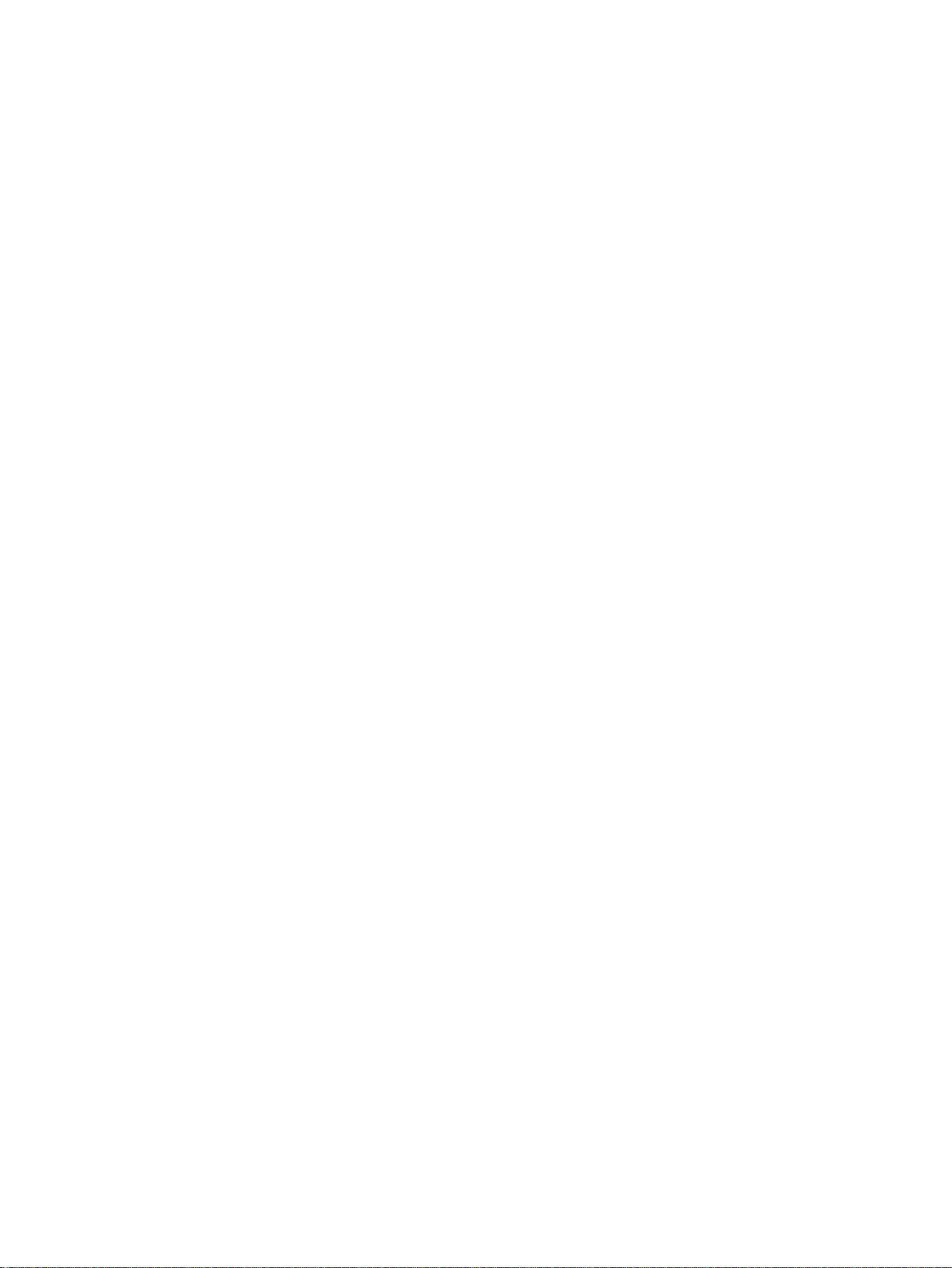
TABLE DES MATIERES
1. Introduction ..............................................................................................................................................1
2. Déballage et inspection ............................................................................................................................2
2-1. Déballage .....................................................................................................................................2
2-2. Emplacement de l’imprimante .....................................................................................................3
2-3. Précautions de manipulation ........................................................................................................4
2-4. Entretien .......................................................................................................................................4
3. Identication des pièces et nomenclature ..............................................................................................5
4. Installation ................................................................................................................................................6
4-1. Connexion du câble à l’ordinateur ...............................................................................................6
4-2. Connexion du câble à l’imprimante .............................................................................................7
4-3. Installation du logiciel de l’imprimante .....................................................................................10
4-4. Raccordement d’un appareil périphérique .................................................................................11
4-5. Connexion de câble d’alimentation secteur optionnel ...............................................................12
4-6. Mise sous découpage de l’imprimante .......................................................................................13
4-7. Installation du câble ...................................................................................................................14
4-8. Installation du cache de l’interrupteur .......................................................................................14
5. Installation d’une cartouche à ruban et chargement du papier ........................................................15
5-1. Installation d’une cartouche à ruban ..........................................................................................15
5-2. Chargement du papier ................................................................................................................16
5-3. Installation du guide du papier en rouleau .................................................................................18
6. Panneau de commande et autres fonctions ..........................................................................................21
6-1. Panneau de commande ..............................................................................................................21
6-2. Indicateurs de base .....................................................................................................................21
6-3. Erreurs ........................................................................................................................................22
6-4. Mode de réglage .........................................................................................................................24
7. Prévention et correction de bourrages de papier ................................................................................30
7-1. Prévention des bourrages de papier ...........................................................................................30
7-2. Correction de bourrages de papier .............................................................................................30
7-3. Libération d’une unité de découpage bloquée (mode coupe-papier automatique uniquement) 31
8. Circuit d’entraînement de l’unité périphérique ..................................................................................33
9. Caractéristiques générales ....................................................................................................................35
9-1. Caractéristiques générales ..........................................................................................................35
9-2. Caractéristiques de l’alimentation électrique .............................................................................37
10. Réglage des commutateurs DIP ..........................................................................................................38
10-1. Modèle avec interface RS-232C ................................................................................................40
10-2. Modèle avec interface parallèle .................................................................................................41
10-3. Modèle avec interface USB .......................................................................................................41
10-4. Modèle avec interface Ethernet..................................................................................................41
10-5. Modèle avec interface de réseau local sans l ...........................................................................42
11. Interface série RS-232C .......................................................................................................................45
11-1. Caractéristiques de l’interface ....................................................................................................45
11-2. Broches et noms du signal .........................................................................................................46
11-3. Connexions de l’interface ..........................................................................................................47
12. Interface parallèle ................................................................................................................................48
12-1. Tableau des signaux de connexion pour chaque mode ..............................................................48
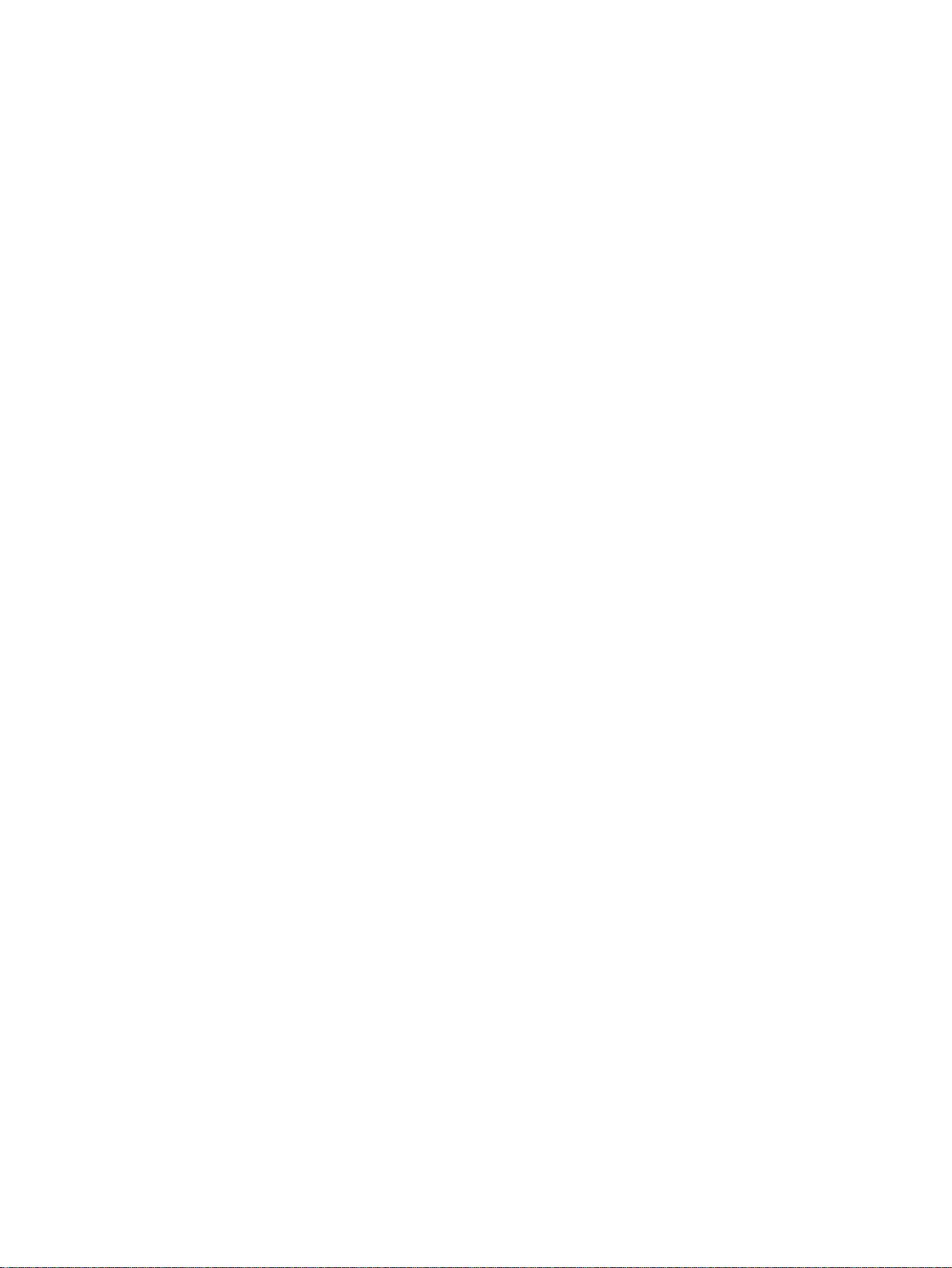
13. Interface USB, Ethernet et de réseau local sans l ...........................................................................50
13-1. Caractéristiques de l’interface USB ...........................................................................................50
13-2. Caractéristiques de l’interface Ethernet .....................................................................................50
13-3. Caractéristiques de l’interface de réseau local sans l ...............................................................50
14. Réglages des commutateurs de mémoire ...........................................................................................51
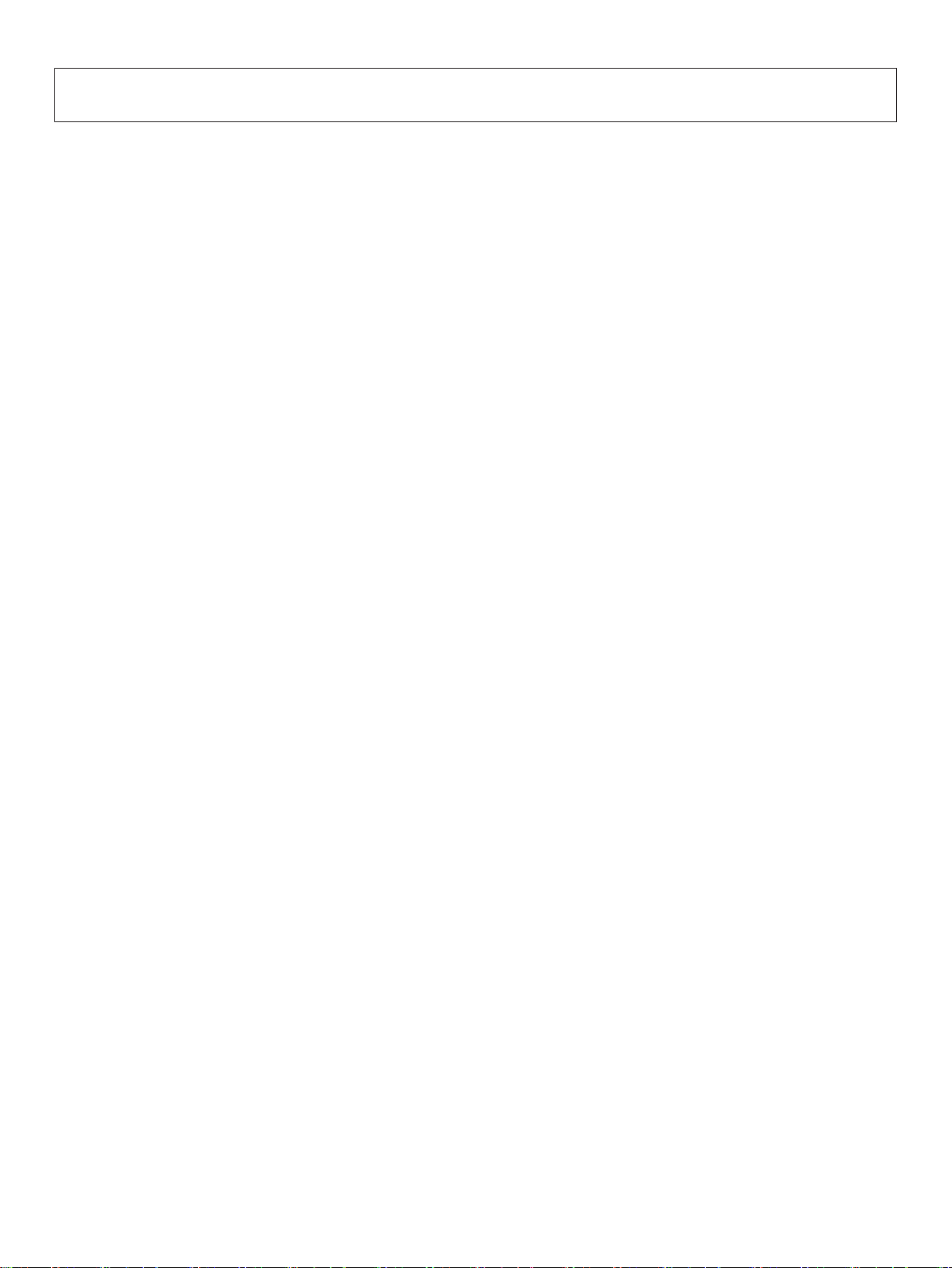
– 1 –
1. Introduction
L’imprimante série SP700 à impact et matrice de points est conçue pour une utilisation avec
des instruments électroniques tels que des terminaux points de vente, du matériel bancaire, du
matériel périphérique pour ordinateurs, etc.
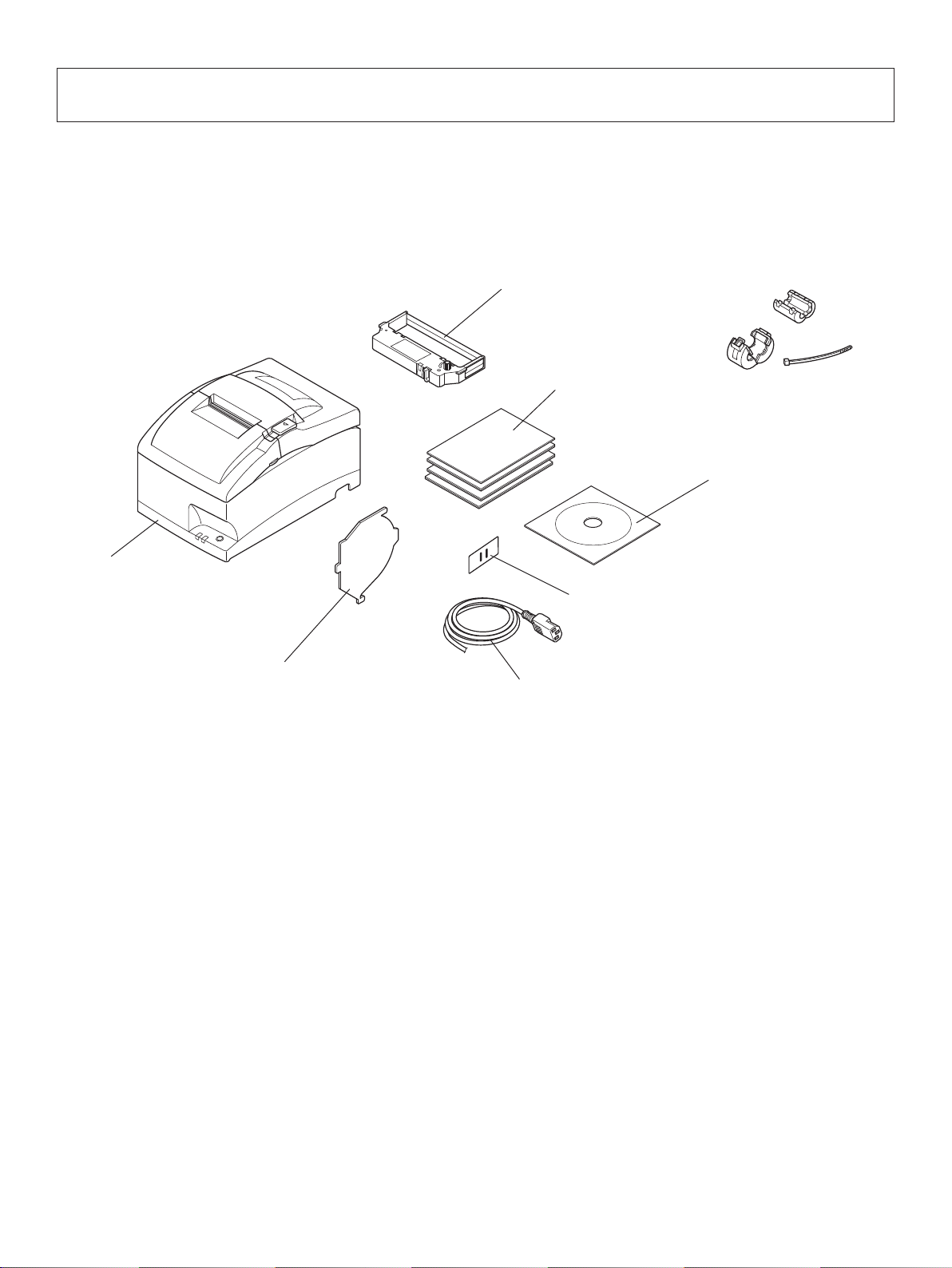
– 2 –
2. Déballage et inspection
2-1. Déballage
Après avoir déballé l’appareil, vériez si tous les accessoires nécessaires se trouvent dans la
boîte.
Fig. 1-1 Déballage
Si l’un des éléments mentionnés ci-dessus ne se trouve pas dans la caisse, adressez-vous au magasin où vous avez acheté l’imprimante et demandez que la pièce manquante vous soit fournie.
Il est préférable de conserver la caisse d’origine ainsi que tous les emballages. Ceux-ci vous
seront utiles s’il vous faut emballer l’imprimante ou la transporter.
Imprimante
Cache de
l’interrupteur
Câble d’alimentation
Guide du rouleau
de papier
Cartouche à ruban
Instructions d’installation
CD-ROM
Remarque
Remarque:
Le tore magnétique et l’attache fournis avec
votre imprimante varient selon la onguration
de celle-ci.

– 3 –
2-2. Emplacement de l’imprimante
Avant de déballer l’imprimante, déterminez l’emplacement où vous souhaitez l’installer. Veuillez observer les points ci-dessous lors de votre choix.
P
Choisissez une surface stable et de niveau sur laquelle l’imprimante ne sera exposée
à aucune vibration.
P
Assurez-vous que l’emplacement dispose d’une prise secteur proche et d’accès aisé.
P
Assurez-vous que la distance entre l’imprimante et l’ordinateur-hôte vous permet de
les raccorder aisément.
P
Assurez-vous que l’imprimante n’est pas exposée directement aux rayons du soleil.
P
Tenez l’imprimante à l’écart des sources de chaleur importante, telles que les appa-
reils de chauffage, etc.
P
Assurez-vous que le lieu où vous souhaitez installer l'imprimante est propre, sec et n'est
pas poussiéreux.
P
Assurez-vous que la prise secteur à laquelle vous raccordez l’imprimante délivre une
tension stable. Evitez de raccorder l’imprimante à la prise secteur d’un circuit alimentant de gros consommateurs de courant, tels qu’un photocopieur, réfrigérateur,
etc.
P
Assurez-vous que le lieu où vous installez l’imprimante n’est pas excessivement hu-
mide.
AVERTISSEMENT
P
Éteignez immédiatement l’appareil en cas de dégagement de fumée ou d’odeur anor-
male ou en cas de bruit inhabituel. Débranchez immédiatement l’appareil et demander conseil à votre revendeur.
P
Ne tentez jamais de réparer l’appareil vous-même. Une réparation mal effectuée
pose un risque de danger.
P
Ne démontez ou ne modiez jamais l’appareil. Une altération de l’appareil risque de
se traduire par des blessures, un incendie ou un choc électrique.
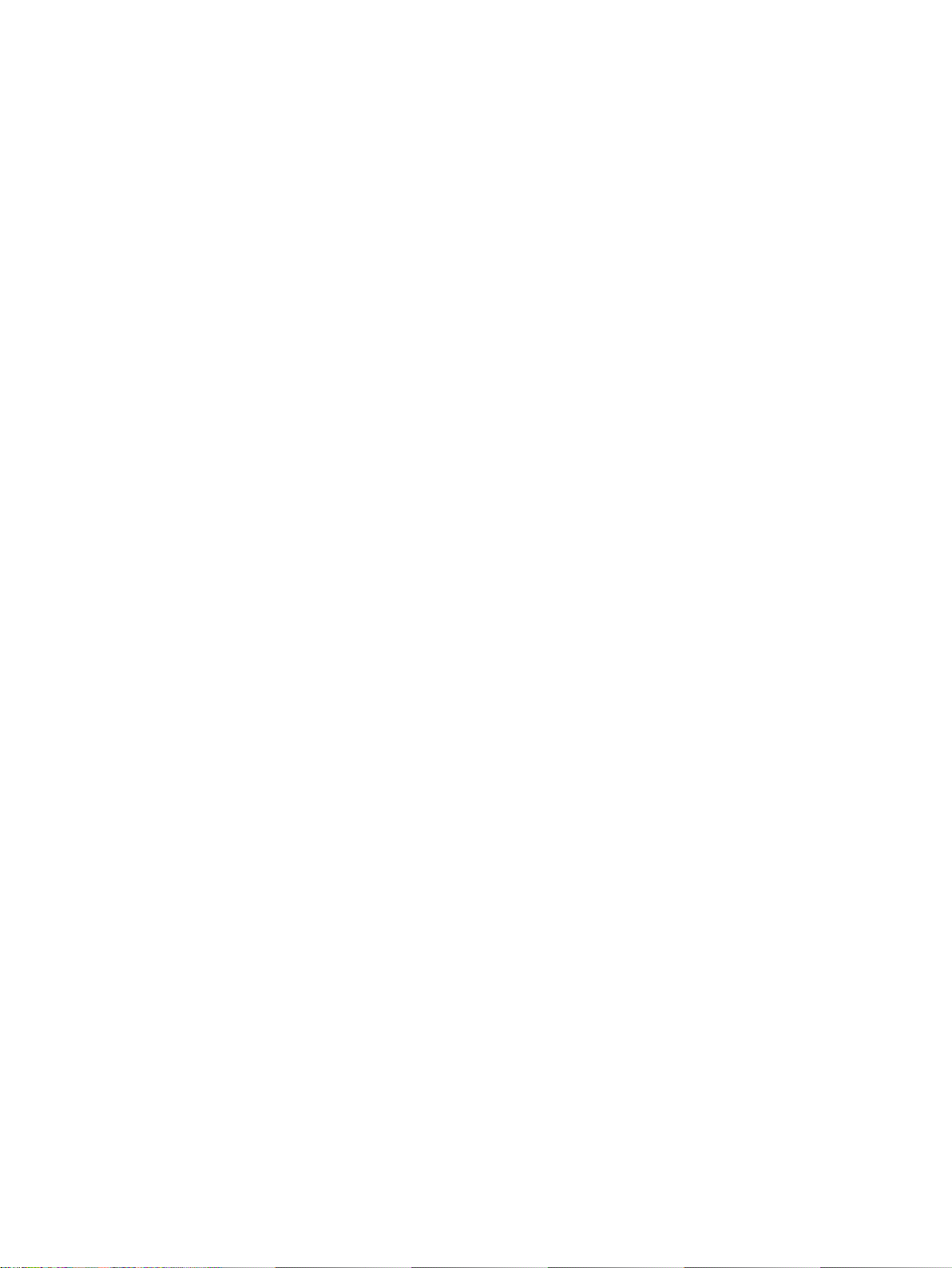
– 4 –
2-3. Précautions de manipulation
1. Faites attention à ne pas laisser tomber de trombones, punaises ou autres objets dans
l’imprimante. Un dysfonctionnement pourrait en résulter.
2. Ne pas essayer d’imprimer quand il n’y a pas de papier ou de cartouche à ruban dans
l’imprimante. La tête d’impression pourrait être endommagée.
3. Ne pas ouvrir le capot pendant l’impression.
4. Ne pas toucher la tête d’impression immédiatement après un travail d’impression car elle
devient très chaude.
5. Utilisez seulement un rouleau de papier dont l’extrémité n’est pas collée au tube central.
6. Quand le repère de n de papier apparaît sur le papier, remplacez le rouleau de papier avant
qu’il soit terminé.
2-4. Entretien
Avant tout, cette imprimante est un appareil robuste, mais un minimum de précautions sont à
prendre pour éviter les dysfonctionnements. Par exemple:
1. Laissez l’imprimante dans un environnement “confortable”. En gros, si vous êtes à l’aise,
l’environnement sera acceptable pour l’imprimante.
2. Ne pas soumettre l’imprimante à des chocs ou à des vibrations excessives.
3. Évitez les environnements excessivement poussiéreux. La poussière est l’ennemi de tous
les appareils mécaniques de précision.
4. Pour nettoyer l’extérieur de l’imprimante, utilisez un chiffon légèrement imbibé d’eau ou
d’alcool, mais ne laissez aucun liquide pénétrer à l’intérieur de l’imprimante.
5. L’intérieur de l’imprimante peut être nettoyé avec une petite brosse de nettoyage ou un
aérosol à air comprimé (vendu à cet effet). Pendant cette opération, veillez à ne pas plier
ni endommager les connexions ou les composants électroniques.
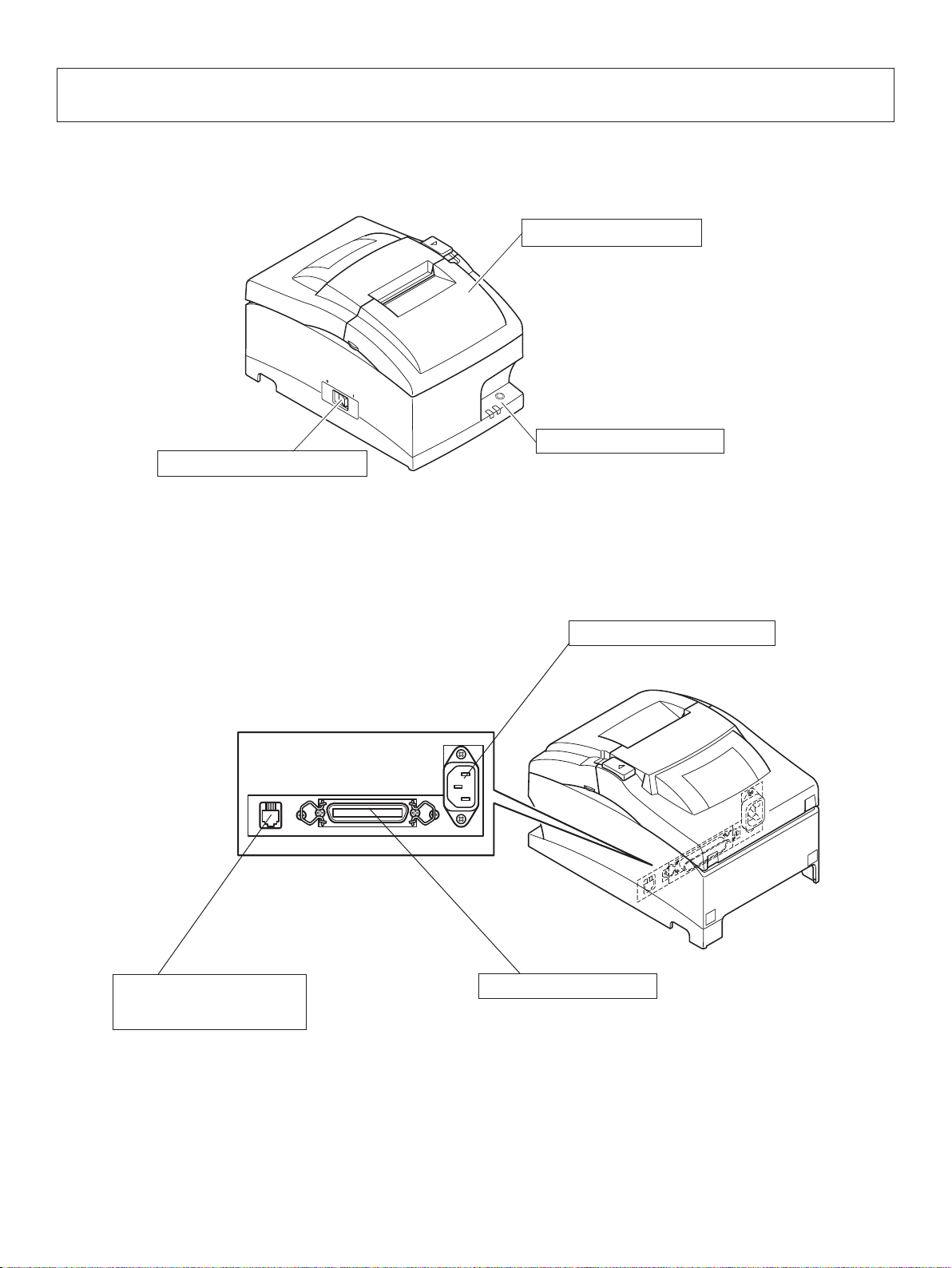
– 5 –
3. Identication des pièces et nomenclature
Capot de l’imprimante
Protège l’imprimante de la poussière et réduit le bruit.
Ne pas ouvrir le capot pendant l’impression.
Panneau de commande
Comprend un commutateur de commande
et trois témoins indiquant le statut de
l’imprimante.
Connecteur d’interface
Ce connecteur vous permet
de raccorder l’imprimante à
l’ordinateur hôte.
Interrupteur d’alimentation
Cet interrupteur vous permet de mettre l’imprimante
sous découpage et hors
découpage.
Connecteur de pilotage
d’appareils périphériques
Ce connecteur vous permet de raccorder l’imprimante à des appareils
périphériques tels que des tiroirs-caisses,
etc. Ne pas raccorder à un téléphone.
Connecteur d’alimentation
Pour la connexion du câble
d’alimentation.
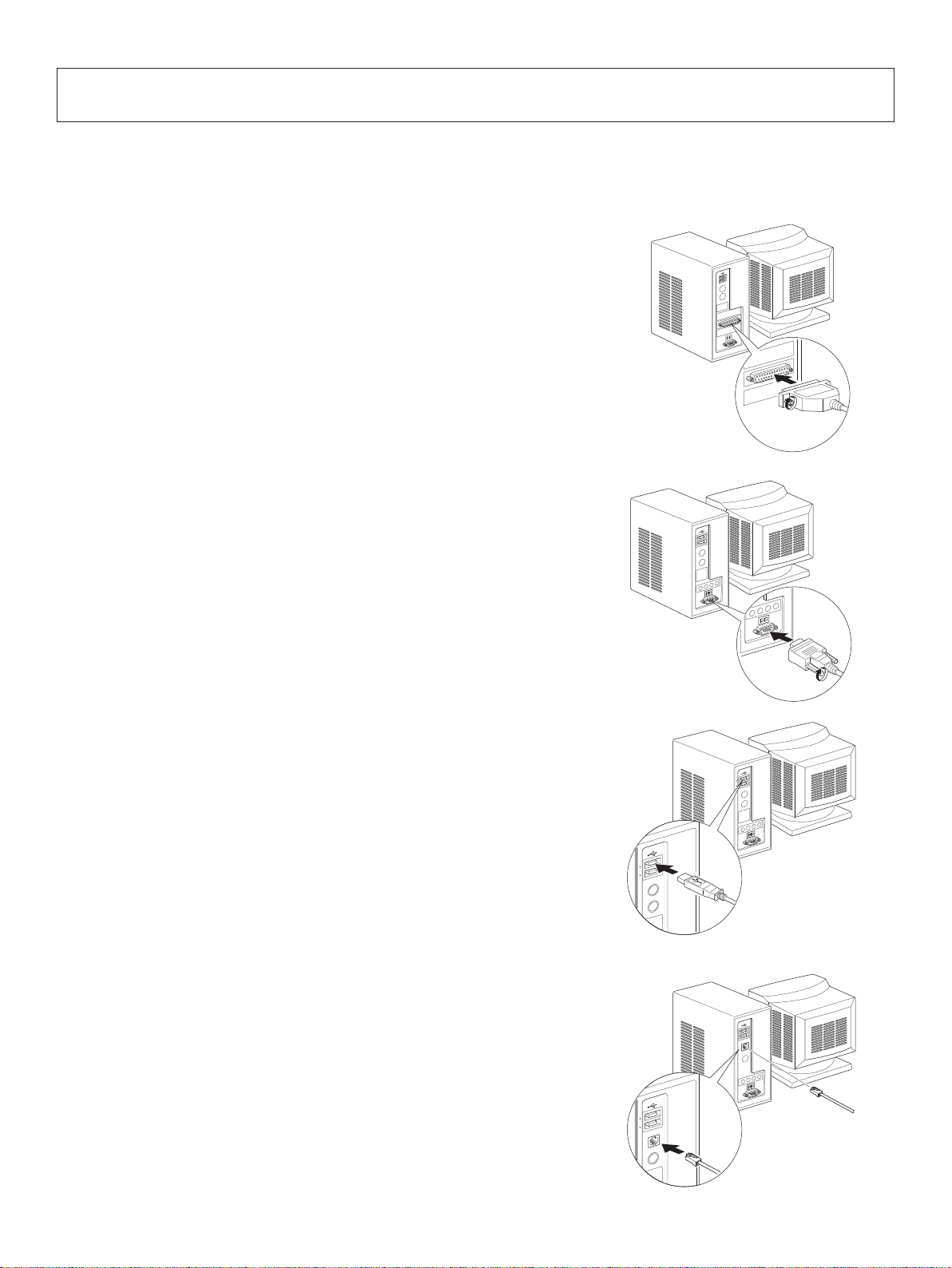
– 6 –
4. Installation
4-1. Connexion du câble à l’ordinateur
4-1-1. Interface parallèle
Connectez le câble d’interface parallèle à un port parallèle de votre ordinateur.
4-1-2. Câble d’interface RC-232
Connectez le câble d’interface RC-232 à un port RC232 de votre ordinateur.
4-1-3. Câble d’interface USB
Connectez le câble d’interface USB à un port USB de
votre ordinateur.
4-1-4. Câble d’interface Ethernet
Connectez le câble d’interface Ethernet à un port
Ethernet de votre PC.
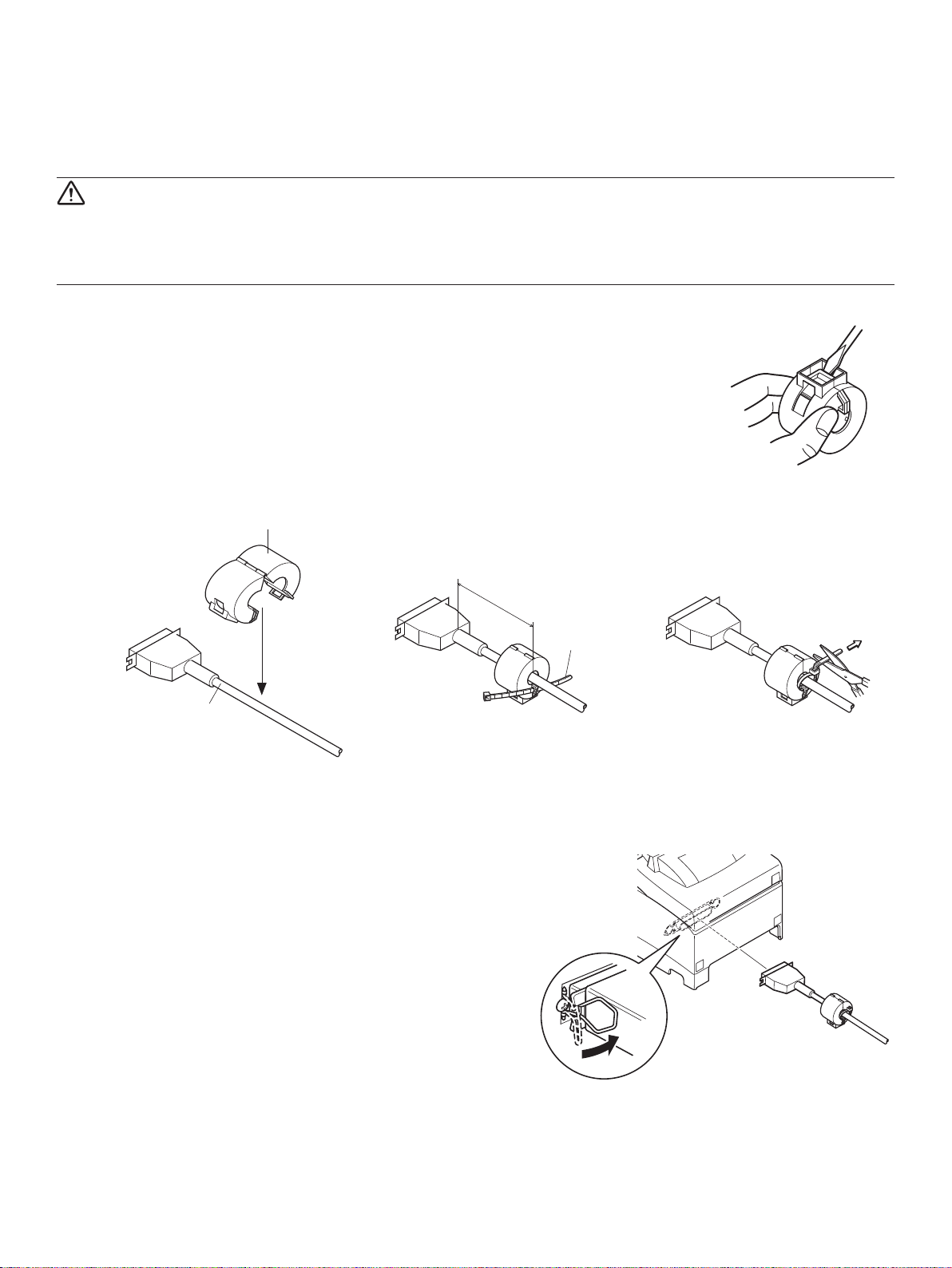
– 7 –
4-2. Connexion du câble à l’imprimante
Notez que le câble d’interface n’est pas fourni. Utilisez un câble qui répond aux spécications.
ATTENTION
Avant de connecter ou déconnecter le câble d’interface, veillez à ce que l’imprimante et tous
les appareils qui y sont connectés soient hors tension. Veillez également à débrancher le câble
d’alimentation de la prise secteur.
4-2-1. Càble d'interface parallèle
(1) Assurez-vous que l’imprimante est hors tension.
(2) Fixez le tore de ferrite sur le câble comme indiqué
sur l’illustration.
(3) Passez l’attache dans le tore de ferrite.
(4) Passez l’attache autour du tore de ferrite et ser-
rez-la. Coupez l’extrémité de l’attache à l’aide de
ciseaux.
(5) Connectez le câble d’interface à la borne gurant
sur le panneau arrière de l’imprimante.
(6) Attachez les fermoirs du connecteur.
Tore de ferrite
Câble d’interface
10 cm
(maximum)
Attache
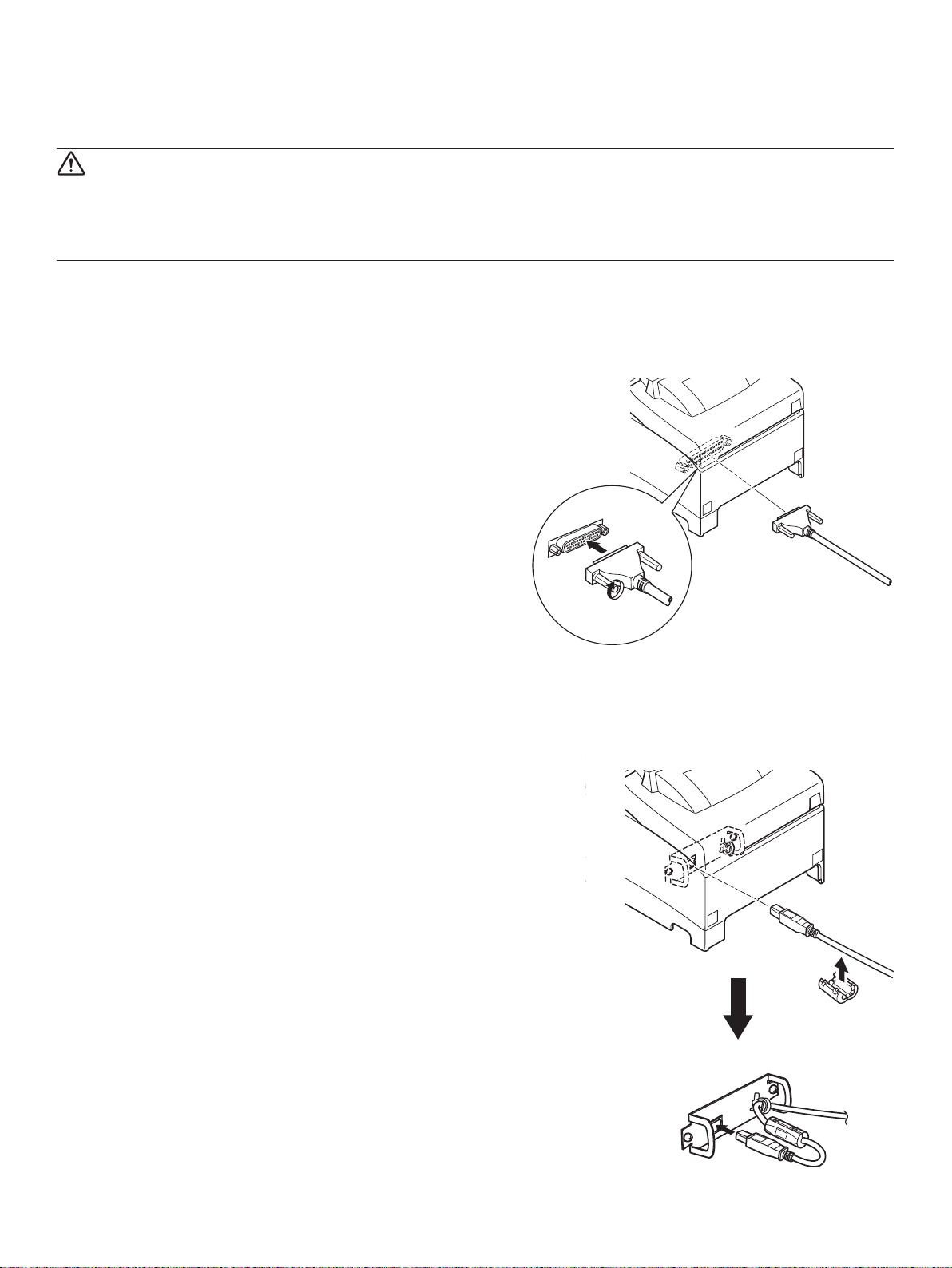
– 8 –
4-2-2. Câble d’interface RS-232
(1) Assurez-vous que l’imprimante est hors tension.
ATTENTION
Avant de connecter ou déconnecter le câble d’interface, veillez à ce que l’imprimante et tous
les appareils qui y sont connectés soient hors tension. Veillez également à débrancher le câble
d’alimentation de la prise secteur.
(2) Connectez le câble d’interface à la borne gurant sur le panneau arrière de l’imprimante.
(3) Serrez les vis du connecteur.
4-2-3. Câble d’interface USB
Attachez le tore de ferrite au câble USB conformément
à l’illustration ci-dessous, et veiller à passer le câble
par le support de câble illustré.
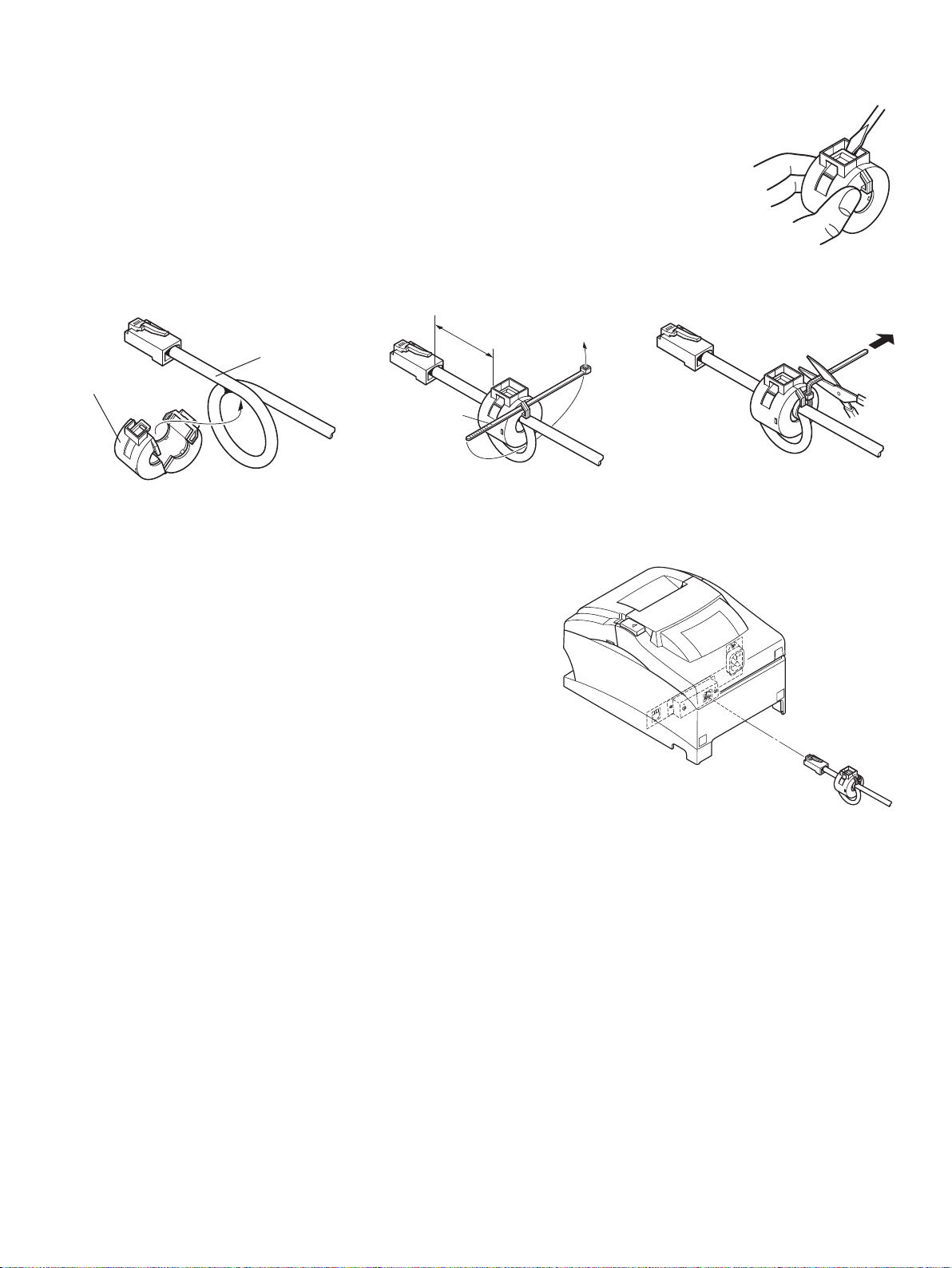
– 9 –
4-2-4. Branchement d’un câble ethernet
(1) Assurez-vous que l’imprimante est hors tension.
(2) Attachez le tore de ferrite au câble ethernet con-
formément à l’illustration.
(3) Passez le collier de serrage par le tore de ferrite.
(4) Passez le collier de serrage autour du câble et im-
mobilisez ce dernier.
Coupez l’extrémité excédentaire du collier à l’aide
d’une paire de ciseaux.
(5) Connectez le câble d’interface au connecteur situé
sur le panneau arrière de l’imprimante.
Tore de ferrite
Câble ethernet
1 cm
(maximum)
Collier de serrage
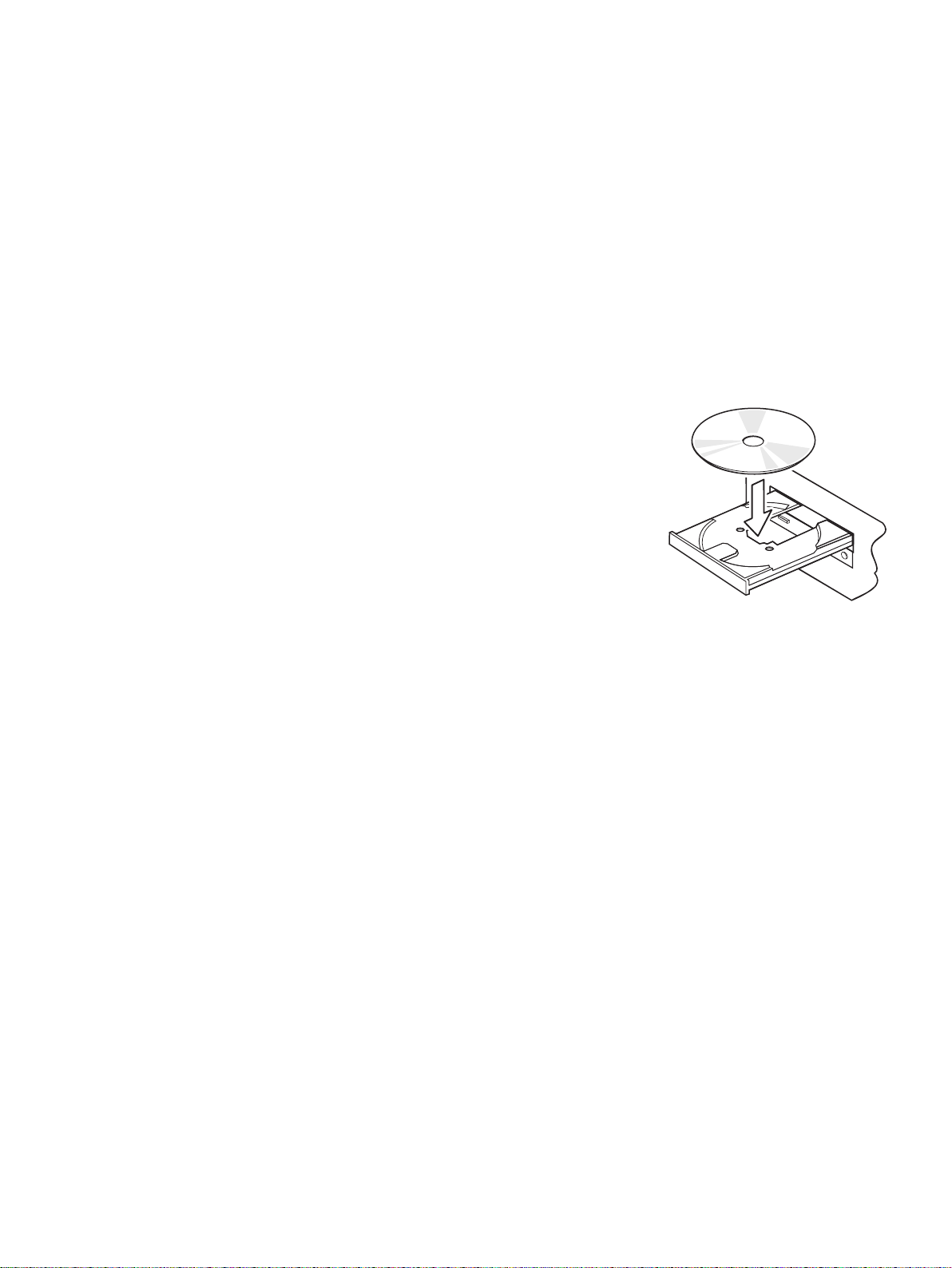
– 10 –
4-3. Installation du logiciel de l’imprimante
Voici la procédure d’installation du pilote d’imprimante et du logiciel utilitaire disponibles
sur le CD-ROM fourni.
La procédure s’applique aux systèmes d’exploitation Windows répertoriés ci-dessous.
• Windows 2000
• Windows XP
• Windows Vista
(1) Mettez
Windows.
(2) Insérez le CD-ROM fourni (Drivers and Utilities)
dans le lecteur correspondant.
(3) Suivez les instructions qui s’afchent à l’écran.
(4) La boîte de dialogue illustrée indique que la procé-
dure est terminée. Cliquez sur OK.
votre ordinateur sous tension pour démarrer
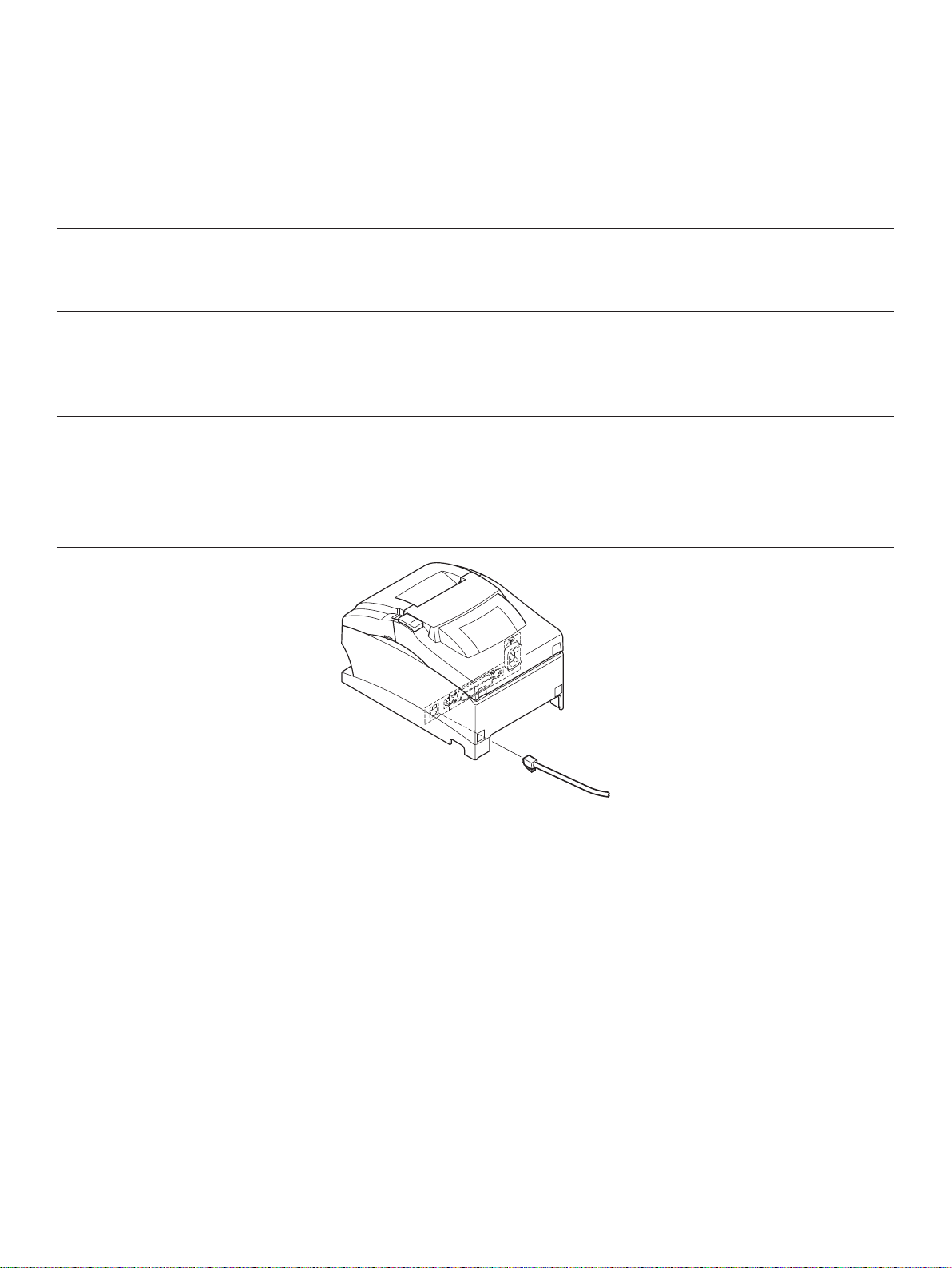
– 11 –
4-4. Raccordement d’un appareil périphérique
Vous pouvez raccorder un appareil périphérique à l’imprimante à l’aide d’une che modulaire.
Pour les détails sur le type de che modulaire à utiliser, reportezvous à la page 33. Notez que
le l ou la che modulaires ne sont pas fournis avec l’imprimante. Vous devrez donc vous les
procurer.
Attention!
Assurez-vous que l’imprimante est hors découpage, qu’elle est débranchée de la prise secteur
et que l’ordinateur est hors découpage avant d’effectuer les connexions.
(1) Connectez le câble de pilote de périphérique à la borne gurant sur le panneau arrière de
l’imprimante.
Attention!
Ne connectez pas une ligne de téléphone à la borne du pilote de périphérique, sous peine de
risquer d’endommager l’imprimante.
Pour des raisons de sécurité, il convient également de ne pas brancher d’appareil périphérique
en cas de risque de survoltage.
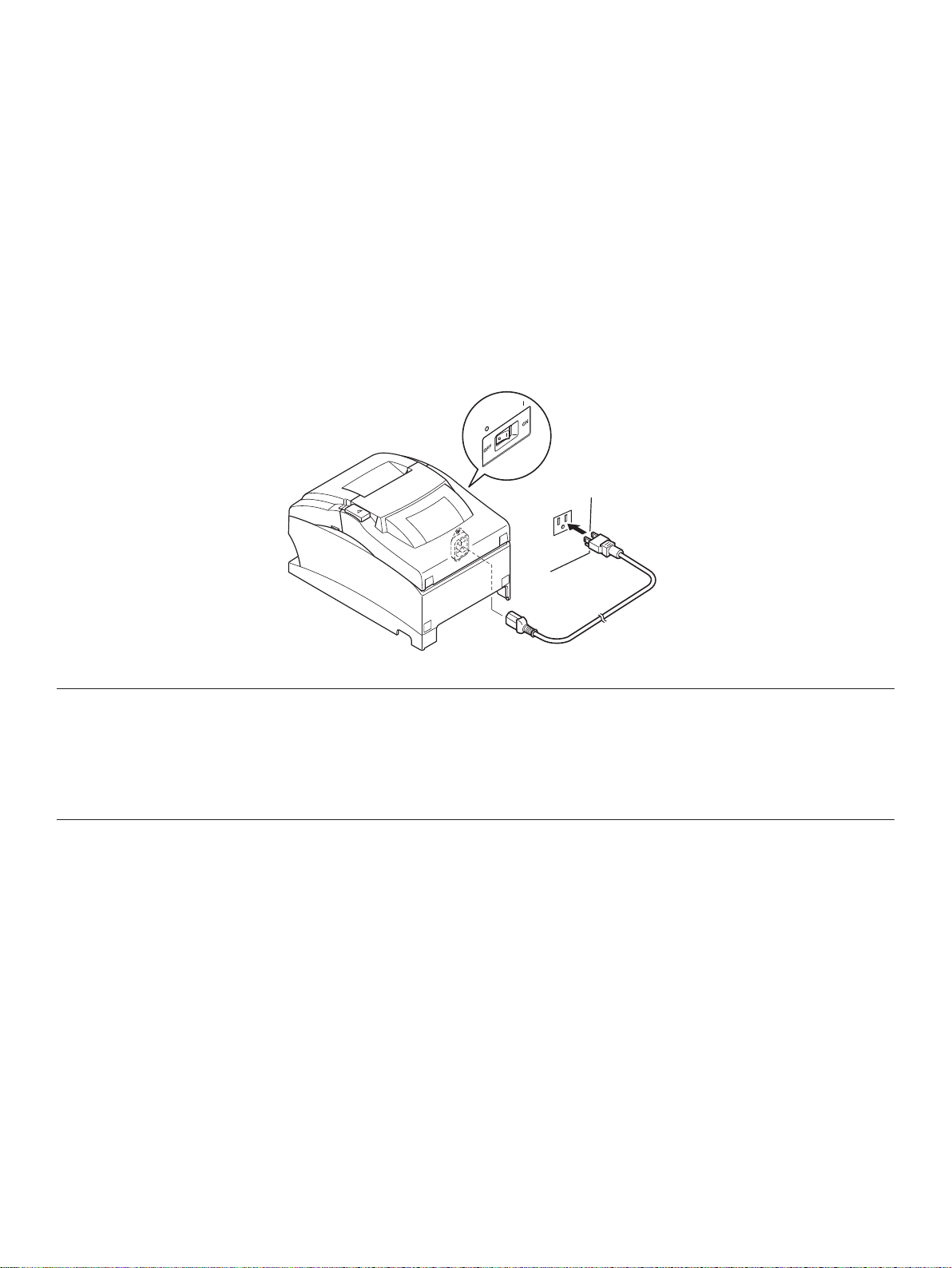
– 12 –
4-5. Connexion de câble d’alimentation secteur optionnel
Remarque: Avant de connecter ou déconnecter câble d’alimentation, veillez à ce que
l’imprimante et tous les appareils qui y sont connectés soient hors découpage.
Veillez également à débrancher le câble d’alimentation de la prise secteur.
(1) Vériez, sur l’étiquette apposée à l’arrière ou au bas de l’imprimante, que la découpage de
l’appareil et de la prise secteur correspondent.
Veillez également à ce que la che à l’extrémité du câble d’alimentation soit adaptée à la
prise secteur.
(2) Si le câble d’alimentation n’est pas connecté à l’imprimante, branchez l’extrémité adéquate
dans l’entrée secteur à l’arrière de l’appareil..
(3) Branchez le câble d’alimentation dans une prise secteur mise à la terre.
Attention!
Si la tension indiquée sur l’étiquette de votre imprimante ne correspond pas à celle de votre
secteur, contactez immédiatement votre revendeur.
Le câble d’alimentation est destiné exclusivement à cette imprimante. Ne le branchez à aucun
autre appareil.
O
F
F
O
N
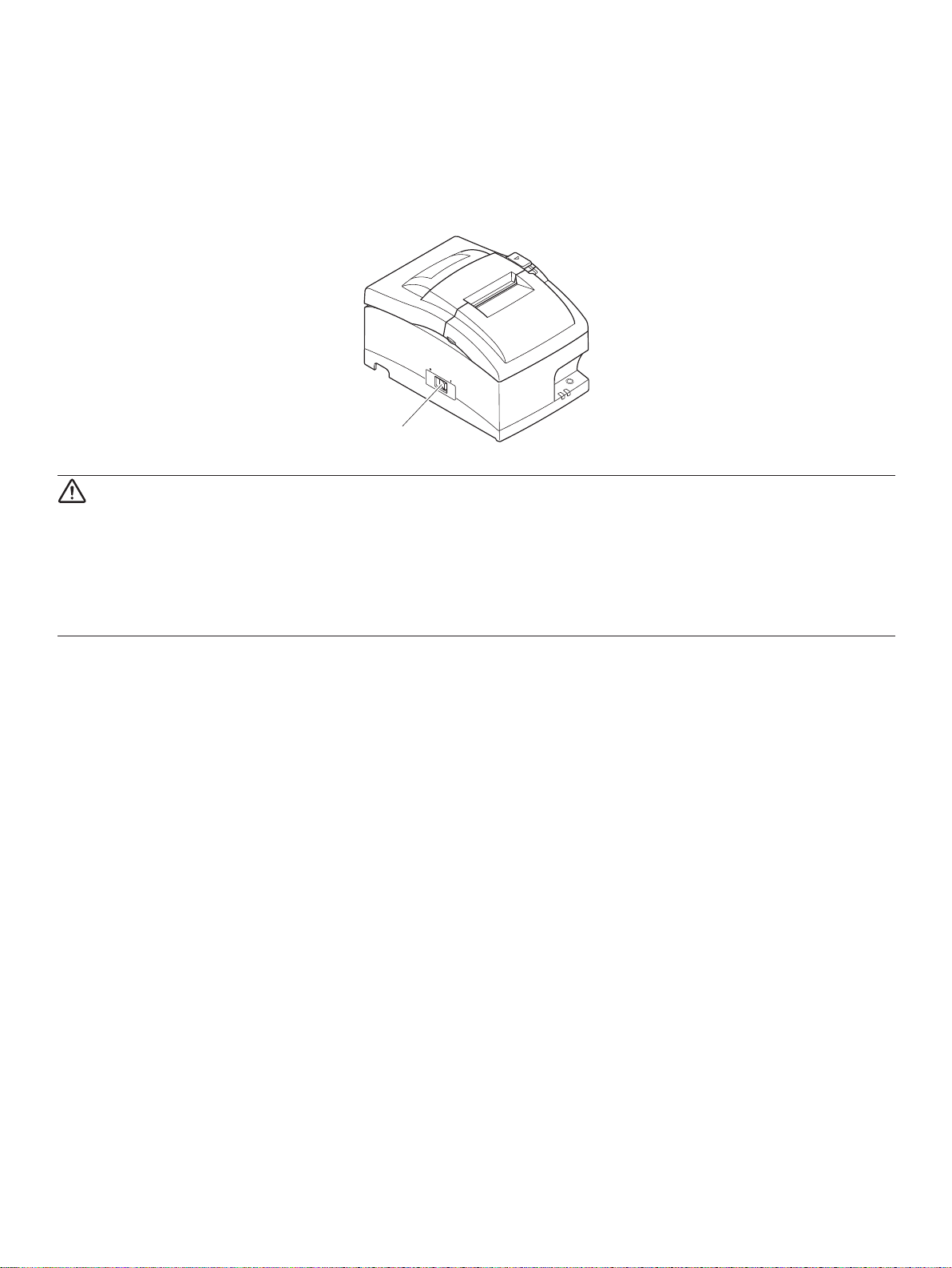
– 13 –
4-6. Mise sous découpage de l’imprimante
Vériez que le câble d’alimentation a été connecté comme décrit au point 4-5.
Activez (ON) l’interrupteur d’alimentation situé à l’avant de l’imprimante.
Le témoin POWER s’allume au panneau des commandes.
ATTENTION
Nous vous recommandons de débrancher l’imprimante du secteur lorsque vous ne comptez pas
l’utiliser pendant une période prolongée. Par ailleurs, veillez lors de l’installation à ce que la
prise secteur alimentant l’imprimante soit proche et d’accès facile.
Si un cache d’interrupteur est placé sur l’imprimante au-dessus de l’interrupteur d’alimentation, les repères ON/OFF risquent d’être masqués.
Interrupteur d’alimentation
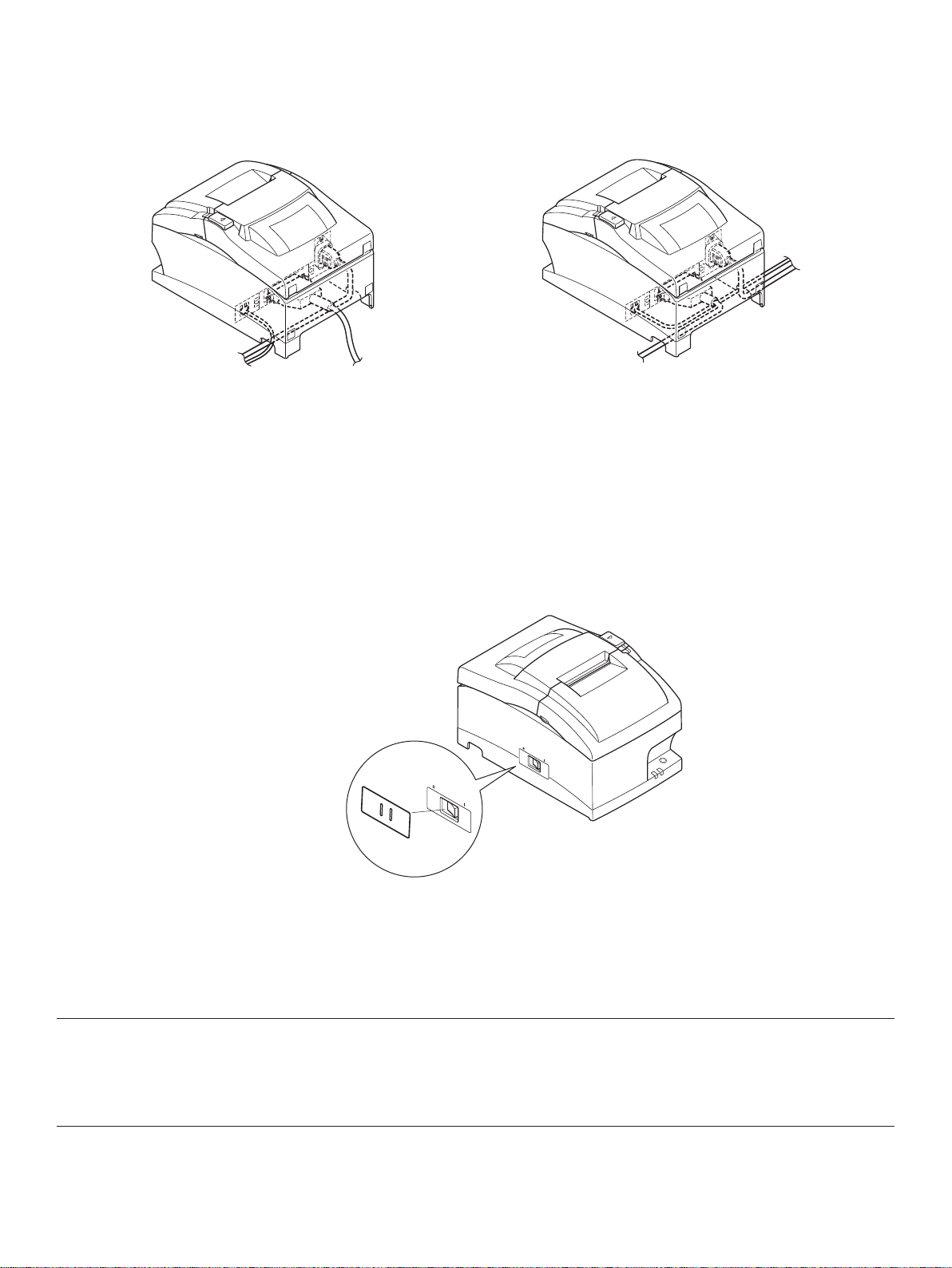
– 14 –
4-7. Installation du câble
IInstallez le câble, comme indiqué sur le schéma ci-dessous.
4-8. Installation du cache de l’interrupteur
L’installation de ce cache n’est pas nécessaire.
Ne l’installez que si vous souhaitez :
• éviter que l’interrupteur d’alimentation ne soit actionné par erreur ;
• vous assurer que personne ne peut l’actionner facilement.
Installez le cache, comme indiqué sur le schéma ci-dessous.
L’interrupteur peut être activé ON ( | ) et désactivé OFF (O) en insérant un instrument étroit
(stylo à bille, par ex.) dans les orices du cache de l’interrupteur.
Attention!
Nous vous recommandons de débrancher l’imprimante du secteur lorsque vous ne comptez pas
l’utiliser pendant une période prolongée. Par ailleurs, veillez lors de l’installation à ce que la
prise secteur alimentant l’imprimante soit proche et d’accès facile.
